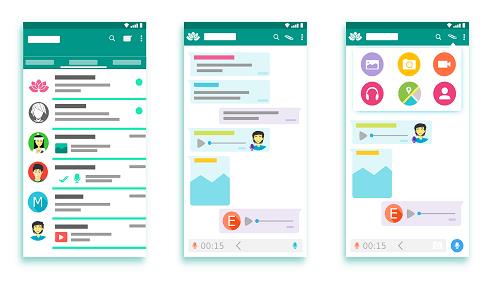WhatsApp هو أحد أكثر تطبيقات المراسلة ومكالمات الفيديو شيوعًا. لديها ما لا يقل عن 300 مليون مستخدم نشط في جميع أنحاء العالم. يحب مستخدمو WhatsApp التطبيق لأنه خفيف وسهل الاستخدام ويحتوي على العديد من الميزات الرائعة.

لا تعد إضافة الأصدقاء إلى حساب WhatsApp الخاص بك بمثابة دعوة الأصدقاء إلى Whatsapp ، ولكن يمكن تصنيف كليهما على أنهما العثور على أصدقائك على Whatsapp. يعمل هذان العنصران بشكل مختلف ويتطلبان خطوات مختلفة.
تعني إضافة الأصدقاء أنك تضيف مستخدمي Whatsapp الحاليين من قائمة جهات الاتصال بهاتفك ، بينما تعني دعوة الأصدقاء أنك ترسل بريدًا إلكترونيًا أو رسالة نصية قصيرة إلى شخص ما في قائمة جهات الاتصال بهاتفك وتطلب منهم الانضمام إلى WhatsApp.
إذا قررت تجربتها ، فإن أول شيء عليك القيام به هو العثور على أصدقائك على WhatsApp. بعد ذلك ، يمكنك إضافتهم والبدء في الدردشة أو إجراء مكالمات معهم. يوضح لك هذا المقال كيفية العثور على أصدقائك على WhatsApp ودعوة الآخرين للانضمام.
أين جهات الاتصال الخاصة بك على WhatsApp؟
بمجرد تنزيل WhatsApp من Play Store أو App Store ، فمن الطبيعي أن تبدأ في التعرف على التطبيق. لحسن الحظ ، يتمتع WhatsApp بواجهة نظيفة وسهلة الاستخدام ، مع عدم وجود فوضى غير ضرورية لإلهائك عن الأشياء المهمة ، مثل الدردشة مع أصدقائك أو الاتصال بهم. لرؤية أي أصدقاء في قائمة WhatsApp الخاصة بك ، يجب عليك إضافتهم. ومع ذلك ، يجب أن يستخدموا التطبيق أيضًا.

خطوات للتأكد من أنك ترى أصدقائك في قائمة جهات اتصال WhatsApp الخاصة بك
كما ذكرنا سابقًا ، يجب على أصدقائك استخدام WhatsApp للظهور في قائمة جهات اتصال WhatsApp الخاصة بك. تعد إضافة الأصدقاء أمرًا بسيطًا للغاية ، ولكن يجب أن يكون لديك رقم هاتف لكل واحد مخزّن في قائمة جهات الاتصال بهاتفك.
- تأكد من حفظ رقم هاتف صديقك المسجل على WhatsApp في دفتر عناوين هاتفك.
- اسمح لتطبيق WhatsApp بالوصول إلى جهات اتصال هاتفك. انتقل إلى إعدادات هاتفك.
- قم الآن بتشغيل WhatsApp وحدد علامة التبويب "الدردشات".
- حدد الآن رمز "دردشة جديدة" في الركن الأيمن السفلي من الشاشة.
- سترى جميع جهات اتصال هاتفك (التي لديها أرقام هواتف مسجلة في WhatsApp) والتي تستخدم أيضًا WhatsApp.
تذكر أنه لا يمكنك الوصول إلى صديق عبر WhatsApp إلا إذا كانوا يستخدمون التطبيق بأنفسهم . إذا كنت تعرف بالتأكيد أنهم لا يستخدمون WhatsApp ، ولكنك ترغب في تشجيعهم على القيام بذلك ، فيمكنك دائمًا دعوتهم لتنزيل WhatsApp والانضمام إلى محادثتك .
كيفية دعوة الأصدقاء من قائمة جهات الاتصال الخاصة بك إلى WhatsApp
كما ذكرنا سابقًا ، جهات الاتصال التي تظهر في WhatsApp هي تلك التي تستخدم التطبيق. وإلا فلن يظهر أصدقاؤك من جهات اتصال هاتفك. إليك كيفية دعوة الأصدقاء إلى WhatsApp.
كيفية دعوة الأصدقاء إلى WhatsApp على Android
ما عليك سوى التمرير لأسفل إلى أسفل قائمة جهات اتصال WhatsApp للوصول إلى خيار "دعوة الأصدقاء". يمكنك إرسال الدعوة عن طريق إرسال رسالة نصية قصيرة أو بريدًا إلكترونيًا أو أي تطبيق آخر للرسائل النصية على شبكة الإنترنت تستخدمه كلاكما حاليًا.
- انتقل إلى شاشة WhatsApp Chat ، ثم ابدأ محادثة جديدة.
- قم بالتمرير لأسفل إن أمكن ، ثم انقر على "دعوة الأصدقاء" باتجاه الأسفل.
- اختر طريقة الإرسال الخاصة بك ، مثل البريد الإلكتروني والرسائل وجهات اتصال التكبير وما إلى ذلك.
- أنشئ رسالتك.
- اضغط على "إرسال" عند الانتهاء.
- يتلقى صديقك رسالتك مع رابط للتنزيل وتسجيل الدخول أو التسجيل على WhatsApp.
كيفية دعوة صديق إلى WhatsApp على iPhone / iOS
- قم بتشغيل WhatsApp وتوجه إلى شاشة الدردشة الخاصة بك.
- اضغط على أيقونة "الدردشة" في الجزء العلوي الأيمن.
- حدد "دعوة الأصدقاء إلى WhatsApp".
- حدد خيار إرسال بريد إلكتروني أو إرسال رسالة إلى صديقك حسب التفضيل.
- حدد الصديق من قائمة جهات اتصال iPhone الخاصة بك وحدد الزر "إرسال دعوة واحدة".
- يتلقى صديقك رسالتك مع رابط للتثبيت والدخول أو التسجيل على WhatsApp.
كيفية إضافة جهات اتصال WhatsApp؟
حسنًا ، لقد وجدت أصدقاءك على WhatsApp ، لكن ماذا الآن؟ الخطوة التالية هي إضافة صديقك إلى قائمة الدردشات والبدء في إرسال الرسائل والملصقات وصور GIF وأي شيء آخر تقريبًا. تذكر أنه يجب عليهم استخدام WhatsApp حاليًا للظهور في قائمة جهات الاتصال الخاصة بك.
- شغّل WhatsApp وحدد "دردشة جديدة".
- تظهر قائمة جهات الاتصال من هاتفك التي تستخدم WhatsApp.
- حدد الصديق المفضل ، ثم اضغط على اسمه أو أيقونة ملفه الشخصي لبدء محادثة.
- أرسل رسالة وانتظر ردهم.
كيفية إضافة أرقام دولية
WhatsApp ملائم للغاية للبقاء على اتصال مع العائلة والأصدقاء الذين يعيشون في الخارج. يجب عليك التأكد من أن لديك دائمًا أحدث إصدار من WhatsApp وأن هاتفك متصل باتصال Wi-Fi ثابت.

ويمكنك إجراء مكالمات فيديو في جميع أنحاء العالم. ولكن إذا كان أصدقاؤك يستخدمون أرقامًا دولية ، فيجب عليك إضافتها بشكل صحيح إلى هاتفك للعثور عليها في قائمة جهات الاتصال الخاصة بك. إليك كيف تفعل ذلك:
- انتقل إلى جهة اتصال هاتفك وحدد "إضافة جهة اتصال جديدة".
- تأكد من إضافة رمز الجمع (+) عند إدخال رقم صديقك.
- تأكد من أن لديك رمز البلد الصحيح.
إذا كنت تريد استخدام WhatsApp للتحدث إلى الأصدقاء باستخدام أرقام دولية ، فيجب أن يكون لديك علامة الجمع ورمز البلد ، متبوعين برقم هاتف صديقك. عندها فقط سيظهر ملفهم الشخصي في جهات اتصالك على WhatsApp.
ماذا لو لم تتمكن من رؤية الملف الشخصي لصديقك؟
لذلك ، أنت واثق من أنك أضفت معلومات الاتصال الصحيحة ، سواء للأصدقاء المقيمين في الولايات المتحدة أو جهات الاتصال الدولية. أنت فقط ترى اسمه ولكن لا ترى أيًا من معلومات الملف الشخصي مثل الصورة والحالة وآخر مرة شوهدت فيه. وربما تتساءل عما يحدث. هناك عدة أسباب وراء حدوث ذلك.
- تم تحويل إعدادات الخصوصية الخاصة بالصديق الذي تحاول الوصول إليه إلى "لا أحد" ، مما يعني أنه لا يمكن لأحد الوصول إليه أولاً.
- ربما قاموا بحظر رقمك.
- أنت تواجه مشكلات في الاتصال ويجب أن تحاول لاحقًا.
- ربما لم يقوموا بتعيين صورة الملف الشخصي حتى الآن.
- تم تعيين إعدادات الخصوصية الخاصة بهم على "جهات الاتصال الخاصة بي" ، ولا يزال يتعين عليهم حفظك باسمهم.
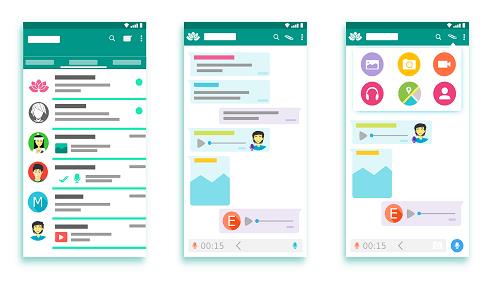
هناك مشكلة أخرى قد تواجهها وهي أنك أضفت جهة الاتصال بشكل صحيح ، لكنك تدرك من خلال صورة الملف الشخصي أنه ليس صديقك في الواقع ولكنه شخص آخر. ربما يعني هذا السيناريو أن جهة الاتصال التي تضيفها قد تخلت عن رقم هاتفها ، والآن يستخدمه شخص آخر بدلاً من ذلك. ليس من غير المألوف أن يقوم مقدمو الخدمة بإعادة استخدام الأرقام.
WhatsApp يجعل البقاء على اتصال أسهل
حتى إذا واجهت بعض الفواق على طول الطريق عند العثور على أصدقائك على WhatsApp ، فإن العملية سريعة نسبيًا ومباشرة بشكل عام. قد تسبب الرموز والإيجابيات الدولية المزعجة بعض الالتباس ، لكن هذا بسيط بما يكفي لحلها.
كل ما تحتاج إلى تذكره هو وضع رقم الهاتف في دفتر عناوين هاتفك أولاً. من هناك ، إنه نسيم. كما أن البحث عن تحديثات WhatsApp الجديدة بانتظام يجعل استخدامه أكثر سلاسة دائمًا.
هل واجهت أي مشكلة في العثور على أصدقائك على WhatsApp؟ ماذا عن إضافة أرقام دولية؟ واسمحوا لنا أن نعرف في قسم التعليقات أدناه.